Aki kicsit is komolyan használja a Photoshopot biztosan találkozott már a rétegekkel és a maszkolással. A Photoshop rengeteg különböző maszkolási módszert kínál. Egyik közülük a Clipping Mask, mely a fejlettebbek közé való. Titkaiba a következő leírás próbál betekintést nyújtani.
Tölts be egy fotót!
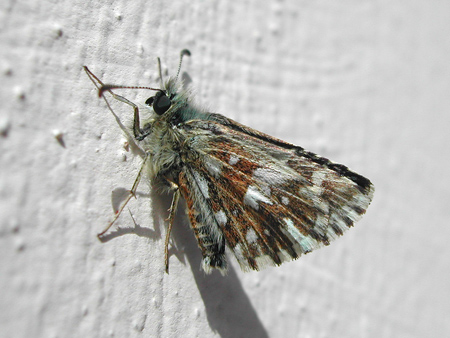
Bármilyen képet választhatsz, itt most szinte lényegtelen a tartalom, legalábbis ha gyakorolni akarsz. Nézzük inkább meg közelebbről, hogyan tudunk kivágni valamit a képből a maszk, egészen pontosan a Clipping Mask lehetőséggel, és mi ennek a módszernek az előnye?
Kis átalakítás
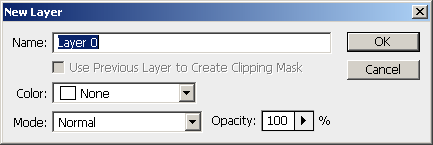
Egy sima háttérrétegünk van, valószínűleg Background Layer néven, amely azonban ebben a formában nehezen szerkeszthető. Át kell alakítanunk lebegő réteggé. Duplán kattintva a réteget jelző soron máris megkapod a fenti ablakot, ahol elég egy egyszerű OK-t nyomnod. A Photoshop automatikusan a Layer 0 nevet adja ennek a rétegnek.
Párosan szép az élet
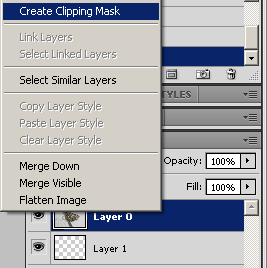
A Layer/Duplicate Layer (Réteg/Réteg duplázása) parancs segítségével hozz létre egy üres új réteget, majd húzd azt az eredeti rétegünk (Layer 0) alá! Ezen hozzuk majd létre a maszkot, azt az ábrát, aminek területét/alakzatát a felső képből ki szeretnénk vágni.
Térj vissza a Layer 0 nevű rétegre és kattints a neve fölött a jobb egérgombbal. A megjelenő menüből válaszd ki a Create Clipping Mask opciót. A képréteg így az alatta lévő maszkréteghez lesz rendelve.
Alakzat
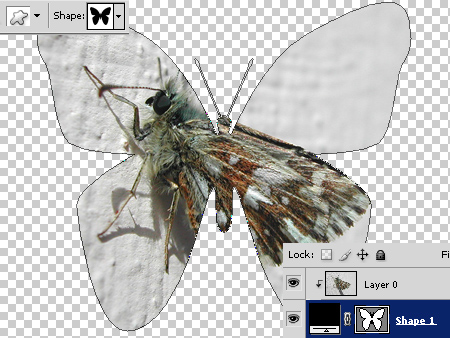
Most újra kattints az alul lévő maszkrétegre, a Layer 1-re! A maszkod, vagyis a kivágandó alakzat bármi lehet. Egy sima ecsettel festve a rétegre a festés helye válik láthatóvá, egy átmenetes kitöltést húzva a képre szép átmenetet kapsz, egy előre mentett alakzatot (Custom Shape) helyezve a rétegre annak formája válik maszkká.
Mi ezek közül az utóbbit választottuk. Kerestünk egy pillangó alakzatot, majd a képre húztuk. Ez a fölötte lévő eredeti képből a saját alakjának megfelelő részt vágott ki, kimaszkolta azt.
Előnyök
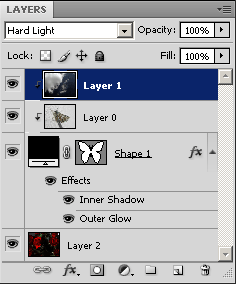
Ez eddig ugyanaz, mint egy sima rétegmaszknál. Miben más, miben több a Clipping Mask lehetőség? Például abban, hogy egy külön rétegről van szó, ami önállóan kezelhető, ugyanúgy mint a többi réteg. Összhatásmódokat, rétegeffekteket használhatunk rajta. A fenti példán például egy belső árnyékolást és egy külső ragyogás effektust használtunk.
A Clipping Mask réteg fölé nem csak egy, de bármennyi réteget is helyezhetsz és ezeket tetszőlegesen hozzárendelheted a maszkhoz. A hozzárendelt rétegeket keverheted egymással. Példánkban egy felhős égbolt textúrát tettünk külön rétegen a lepkés rétegünk fölé, majd a Hard Light összhatásmóddal kevertük őket.
A maszk alá egy harmadik, virágokat ábrázoló képréteget tettünk „háttérnek”.
Katyvasz, de…

És a nagyszerű végeredmény. Na jó, nem nagyszerű, elég zagyva, de jól láthatók a Clipping Mask lehetőségei: effektezhető maszk, bármennyi kevert réteggel.
Budai Petur

